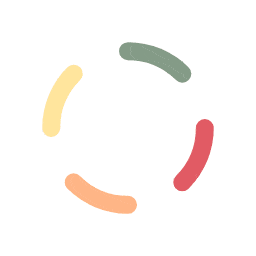بایوس (BIOS) یک Firmware یا سختافزار است . Firmware چیزی بین سختافزار و نرمافزار است. میتوان گفت فریمور نرمافزاری است که درون یک سختافزار قرار دارد. بایوسBIOS روی یک چیپ فلش بر روی مادربورد قرار دارد و مانند یک فلش میتوان با آن برخورد کرد.
حافظه فلش غیرفرار یا non-volatile است، یعنی با قطع برق، اطلاعات آن از بین نمیرود مانند حافظه ROM. چون حافظه بایوس فلش است، پس میتوان آن را پاک کرد، آپدیت کرد و اطلاعات آن را تغییر داد.چیپ بایوسBIOS از نوع EEPROM است

بایوس در کجا قرار دارد؟
- در مادربردهای قدیمی در حافظه ROM قرار داشت .
- BIOS در نسخه های جدید مادربرد در حافظه Flash است.
- قرار گرفتن بایوس در حافظه فلش، باعث راحتی روند بروز رسانی آن شده و feature های جدید به آن می افزاید. و در نهایت باگ ها را از بین میبرد.
- از نقاط ضعف قرار گرفتن BIOS در فلش ، خطر آلوده شدن بایوس توسط Rootiki است

اطلاعات بایوس کجا ذخیره میشود؟
اطلاعات تنظیمات BIOS درون یک حافظه کوچک که روی مادربورد قرار دارد ذخیره میشود. به این حافظه CMOS میگویند. مخفف complementary metal-oxide-semiconductor است. بدون بایوس,کامپیوتر نمیتواند ارتباط بین سختافزارها را درک کند و بدون CMOS هم تنظیمات بایوس از بین میرود. حافظه CMOS مانند RAM است و با قطع برق اطلاعات آن از بین میرود.
لیست کارهایی که بایوس انجام می دهد به صورت زیر است:
- BIOS بررسی می کند که آیا رم کار می کند یا نه.
- بعد از بررسی رم و پردازنده، BIOS دستگاه های وصل شده به کامپیوتر را بررسی می کند.
- تمام لوازم جانبی از جمله صفحه کلید و ماوس شناسایی می شود و بعد بایوس گزینه های بوت را بررسی می کند.
- گزینه های بوت به صورت پیکربندی های متوالی که در بایوس خود دارید بررسی می شود: بوت از سی دی رام، بوت از هارد، بوت از LAN و غیره.
- بوت استرپ های دستگاه بررسی می شوند.
- سیستم از طریق بارگذاری بخش های ضروری سیستم عامل را به حافظه رام اختصاص می دهد و پس از آن بوت استرپ به سیستم عامل منتقل می شود
مراحل راه اندازی سیستم عامل به وسیله بایوسBIOS چیست؟
مرحله اول
کامپیوتر را روشن میکنیم. چون تولید کردن جریان های قابل اعتماد توسط منبع تغذیه طول میکشد، سیگنال Reset به پردازنده ارسال میشود. بعد که منبع تغذیه سیگنال Power good را بازگردند،با متوقف شدن سیگنال Reset پردازنده شروع به کار میکند؛ و کامپیوتر روشن میشود.
مرحله دوم
بعد ازا اینکه پردازنده شروع به کار کرد،این قطعه باید دستورات موجود در رم را بخواند. با توجه به اینکه چیزی داخل رم نیست،این کار بیهوده است. سازندگان پردازنده ها طبق یک قرداد، محلی از حافظه ROM بایوس را دریافت و شروع به اجرا میکند. این مکان در آدرس FFFFFFF0h (در پردازنده ۸۰۳۸۶ و x86های بعد) که پس از آدرس فضای ۳۲بیتی است ، بوده و با نامReset Vectorکه پس از سیگنال Resetاست، پردازش می شود.
مرحله سوم
اولین دستور را پردازنده اجرا می کند.این دستور ساده Jump برای پرش به خط ابتدایی برنامه بایوسBIOS اصلی است که بعد از آن، بایوس شروع به اجرا شدن میکند. پروسه POST که همان بررسی قطعه های سخت افزار برای اطمینان از سالم و قابل استفاده بودن است،اگر خطایی را ببیند،بایوس پردازش را قطع و با صدای بیپ که در بالا اشاره شد، کاربر را مطلع میکند و میتوان مشکل را یافت و برطرف کرد.
مرحله چهارم
این مرحله، مرحله ی نمایش اطلاعات روی مانیتور است. همانطور که در بالا گفتیم، گنجاندن درایو های مختلف در بایوسBIOS غیر ممکن است. پس برای حل شدن این مشکل،در کارت گرافیک های بایوسی تعبیه میشوند و و اولین دستور آن در آدرس C000h حافظه کارت گرافیکی قرار میگیرد. برای چند لحظه، بایوس مادربورد کنترل را به دست بایوس کارت گرافیک میدهد و بعد از نشان دادن تصویر در مانیتور ، کنترل را پس میگیرد.
مرحله پنجم
بایوس مادربورد به دنبال دیگر بایوس ها در قطعه های دیگر، مثل هارد دیسکهای ATA یا IDE میگردد .این کار در آدرس حافظه C800h صورت میگیرد. و اگر هیچ کارت گرافیکی برای نمایش وجود نداشته باشد،آدرس C000h (که برای کارت گرافیک است) نیز بررسی میشود. و اگر بایوسی پیدا شود،محتوای آن اجرا و بعد کنترل به دست بایوس اصلی برمی گردد.
مرحله ششم
با نشان دادن صفحه Startup و تست بیشتر روی منبع های اصلی مثلRAM ،سخت افزار هایی مثل هارد دیسک، درایو های DVD/CD و حافظه های USB و ازاین دست منابع، شناسایی شده واطلاعات آن جمع آوری میشود. بعد در این مرحله تنظیمات ذخیره شده در CMOS بارگذاری می شود.
مرحله هفتم
در این مرحله برای چک کردن وجود سیستم عامل طبق پیکربندی های انجام شده و یا به صورت پیش فرض، حافظههای جانبی به صورت الویت بندی بررسی می شود. با استفاده از از MBR (در هارد دیسکها) VBR (در فلاپی درایوها) و … بررسی ها انجام میشود. اگر حافظهای بوتیبل (Bootable – قابل بوت) نباشد ،بایوسBIOS معطل نمیشیند و سراغ الویت بندی بعدی میرود. با پیدایش حافظه قابل بوت، بایوس با استفاده از رکورد بوت آن،کنترل را به سیستم عامل واگذار میکند. اگر چیزی پیدانکند، ارور هایی از قبیل”No boot device”، “No boot device available” نشان داده میشوند.
بایوسBIOS با رابط پوستهای (بین رابط گرافیکی و متنی) است به کاربر اجازه میدهد تا تنظیمات و پیکربندیها مورد نیاز برای سخت افزارها،ورودیها،حافظهها جانبی،اولویت راه اندازی، تنظیمات زمان و تاریخ و…را انجام دهد. این رابط به CMOS Setup یا BIOS Setup یا Setup معروف است . کاربر با دیدن صفحه Startup میتواند به آن وارد شود. همچنین ممکن است بر روی ستاپ رمز گذاشته شود
یکی از مهمترین کاربردهای BIOS (بایوس)
بایوسBIOSوظیفه تست کردن سختافزارها قبل از بوت شدن سیستمعامل را به عهده دارد و همچنین فرآیند پیدا کردن سیستمعامل و بوت کردن آن را نیز عهدهدار است. از طریق BIOS میتوان ترتیب بوت شدن، قابلیت Wake on lan، مدیریت میزان مصرف برق یا Power Management، افزایش مقدار رم کارت گرافیک، Overclocking (افزایش پالس کاری پردازنده) و … را انجام داد. BIOSدر سیستمعاملهای مدرن جای خود را به UEFI داده است که قابلیتهای بیشتر و امنیت بیشتری نیز دارد که دنیا و تکنولوژی هم قطعا به صورت کامل به آن سمت حرکت خواهد کرد.علاوه بر تنظیم کردن زمان و تاریخ و تنظیمات دیگر، یکی از مهمترین تنظیماتی که باید در بایوس آن را بشناسیم، فعال کردن قابلیت مجازیسازی است. با فعال کردن این قابلیت میتوان از نرمافزارهای مجازیسازی که اصطلاحا به آنها هایپروایزور (Hypervisor) میگویند، روی ویندوز استفاده کرد.
چگونه بایوس را آپدیت کنیم؟
آپدیت بایوسBIOS تاثیری در افزایش سرعت سیستم ندارد. در برخی از موارد حتی این آپدیت می تواند مشکلاتی در سیستم ایجاد کند. به هر حال برخی کمپانی ها آپدیت های استاندارد برای بایوس ارائه می دهند. اما چگونه بایوس را آپدیت کنیم؟ در صورتی که کامپیوتر را خودتان اسمبل کرده باشید، باید آپدیت اسمبل را از سایت مربوط به مادربوردتان دانلود و نصب نمایید. در غیر این صورت با روش فلش بایوس می توانید بایوس خود را آپدیت کنید.
ابتدا باید نسخه بایوسBIOS خود را بررسی کنید که این کار را می توانید با وارد شدن به بایوس در هنگام بوت سیستم ( با فشار دادن دکمه DEL یا هر دکمه مربوطه دیگر) انجام دهید. هنگامی که نسخه بایوسBIOS خود را بدست آوردید برای آپدیت بایوس به سایت سازنده مادربرد خود بروید و بررسی کنید که آیا نسخه آپدیتی برای بایوس شما وجود دارد یا نه.
اگر وجود داشت آن را دانلود و اجرا کنید. این فرآیند عموما موجب پاک شدن تمام اطلاعات قبلی موجود در تراشه بایوس و بازنویسی آن با اطلاعات جدید می شودهنگام ارتقاء بایوسBIOS خود مطمئن شوید که عملیات بکاپ گیری را انجام داده اید اگر در طول آپدیت , کامپیوتر شما خاموش شود ممکن است بایوس خراب شود و نیاز به تعمیر پیدا کند. اگر سیستم شما با لوازم جانبی به درستی کار می کند نیازی به آپدیت کردن بایوسBIOS نیست.

Firmware چیزی بین سختافزار و نرمافزار است. میتوان گفت فریمور نرمافزاری است که درون یک سختافزار قرار دارد
اطلاعات تنظیمات BIOS درون یک حافظه کوچک که روی مادربورد قرار دارد ذخیره میشود. به این حافظه CMOS میگویند.